Bạn nghĩ mình đã khai thác hết tiềm năng của chiếc Samsung Galaxy yêu quý? Có lẽ bạn sẽ bất ngờ đấy! Với vai trò là chuyên gia về công nghệ và biên tập viên tại thuthuatmobile.net, chúng tôi luôn tìm kiếm những tính năng độc đáo, hữu ích giúp bạn tối ưu hóa trải nghiệm. Dưới đây là 6 thủ thuật ẩn mà tôi tin rằng bạn sẽ không muốn bỏ lỡ, giúp chiếc điện thoại Samsung của bạn trở nên mạnh mẽ và tiện lợi hơn bao giờ hết.
1. Quick Share: Chia Sẻ Tệp Tin Chất Lượng Cao Không Giới Hạn
Việc chia sẻ tệp tin giữa các thiết bị thường yêu cầu ứng dụng bên thứ ba, dễ làm giảm chất lượng hình ảnh, video do nén. Tuy nhiên, tính năng Quick Share của Samsung là giải pháp tuyệt vời. Nó cho phép bạn gửi các tệp tin lớn mà không làm mất đi độ phân giải gốc, nhờ sử dụng công nghệ Wi-Fi Direct để thiết lập kết nối trực tiếp, giúp việc truyền tải nhanh hơn và bảo mật hơn so với các phương pháp truyền thống.
Để sử dụng Quick Share, bạn chỉ cần thực hiện các bước sau:
- Chọn các tệp tin bạn muốn chia sẻ từ bộ sưu tập hoặc trình quản lý tệp.
- Nhấn vào biểu tượng Chia sẻ (Share) > Quick Share.
- Chọn thiết bị gần đó từ danh sách hiển thị.
- Người nhận chỉ cần chấp nhận yêu cầu chuyển tệp.
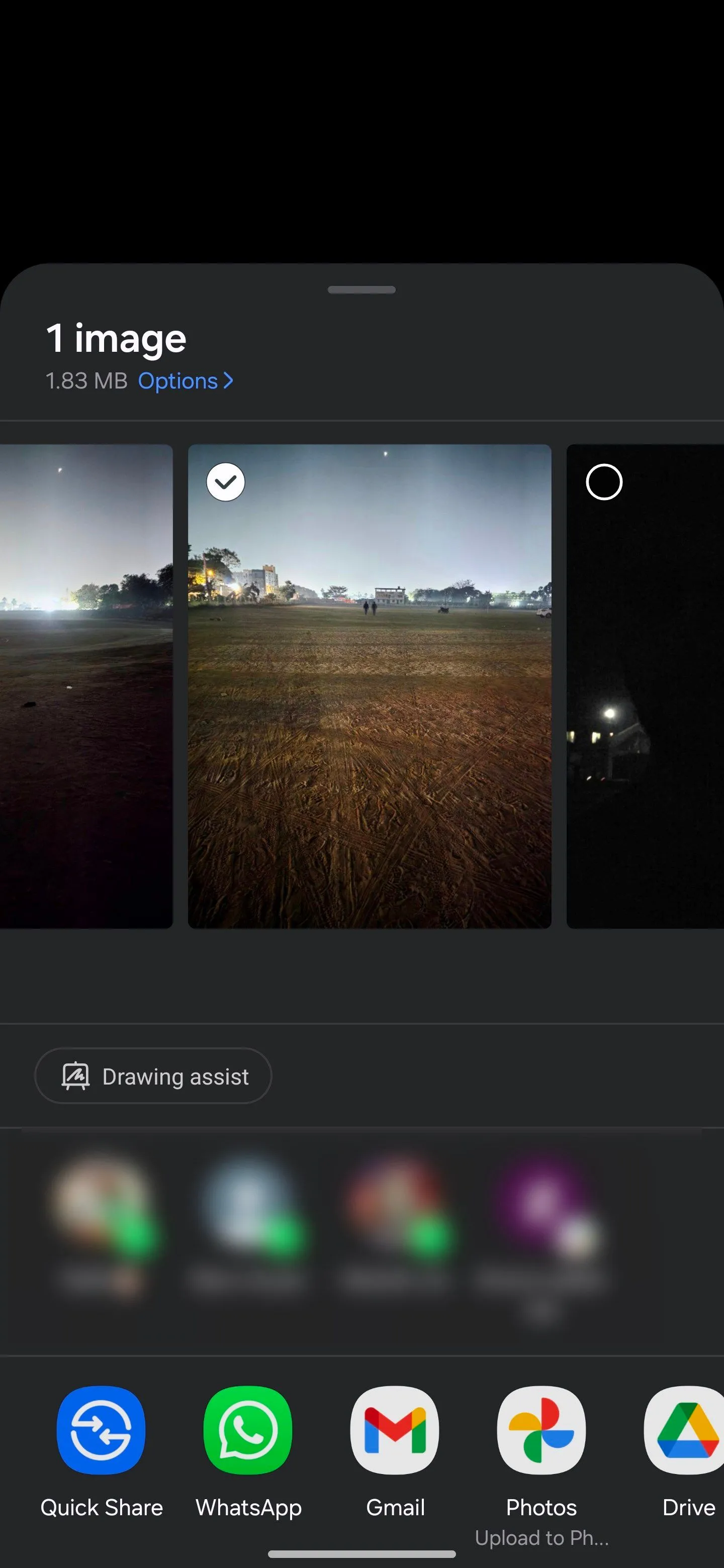 Chia sẻ tệp tin nhanh chóng bằng Quick Share trên điện thoại Samsung Galaxy
Chia sẻ tệp tin nhanh chóng bằng Quick Share trên điện thoại Samsung Galaxy
Quick Share cũng hỗ trợ chia sẻ tệp tin với những người không ở gần hoặc không sử dụng thiết bị Samsung thông qua mã QR hoặc liên kết đám mây. Khi bạn tạo mã QR, người nhận có thể quét và bắt đầu tải xuống ngay lập tức. Nếu chọn tạo liên kết đám mây, bạn có thể dễ dàng gửi đường dẫn cho bất kỳ ai. Đây là lựa chọn hoàn hảo để chia sẻ các tệp lớn hoặc gửi cho người dùng iOS, những người không thể nhận tệp trực tiếp.
Để chia sẻ bằng mã QR hoặc liên kết:
- Chọn các tệp của bạn.
- Nhấn Chia sẻ (Share) > Quick Share > Mã QR hoặc liên kết (QR code or link).
Bạn chỉ cần chọn phương thức chia sẻ ưa thích và làm theo hướng dẫn. Với Samsung Cloud, bạn có thể tải lên tới 10.000 tệp hoặc 10GB mỗi ngày mà không phải lo lắng về dung lượng lưu trữ. Tuy nhiên, các tệp này chỉ có sẵn trong hai ngày trước khi bị tự động xóa, vì vậy hãy đảm bảo người nhận tải xuống kịp thời.
2. Nghe YouTube Khi Tắt Màn Hình Với Samsung Internet
Thông thường, khi bạn thu nhỏ ứng dụng YouTube hoặc tắt màn hình, video sẽ ngừng phát, trừ khi bạn có YouTube Premium. Tuy nhiên, có một mẹo nhỏ trên điện thoại Samsung Galaxy: bạn có thể tiếp tục nghe video YouTube bằng trình duyệt Samsung Internet ngay cả khi màn hình đã tắt. Đây là thủ thuật hữu ích giúp tiết kiệm pin đáng kể khi bạn chỉ muốn nghe nhạc, podcast hoặc thực hiện các tác vụ khác trên điện thoại mà không cần xem video.
Để kích hoạt tính năng này, hãy mở trình duyệt Samsung Internet trên thiết bị Galaxy của bạn. Nhấn vào biểu tượng ba dấu gạch ngang ở góc dưới bên phải, sau đó chọn Cài đặt (Settings) > Tính năng hữu ích (Useful Features). Trong mục Video, chọn Phát nền (Background play) và nhấn Bật (On) để cho phép phát nền cho tất cả các video.
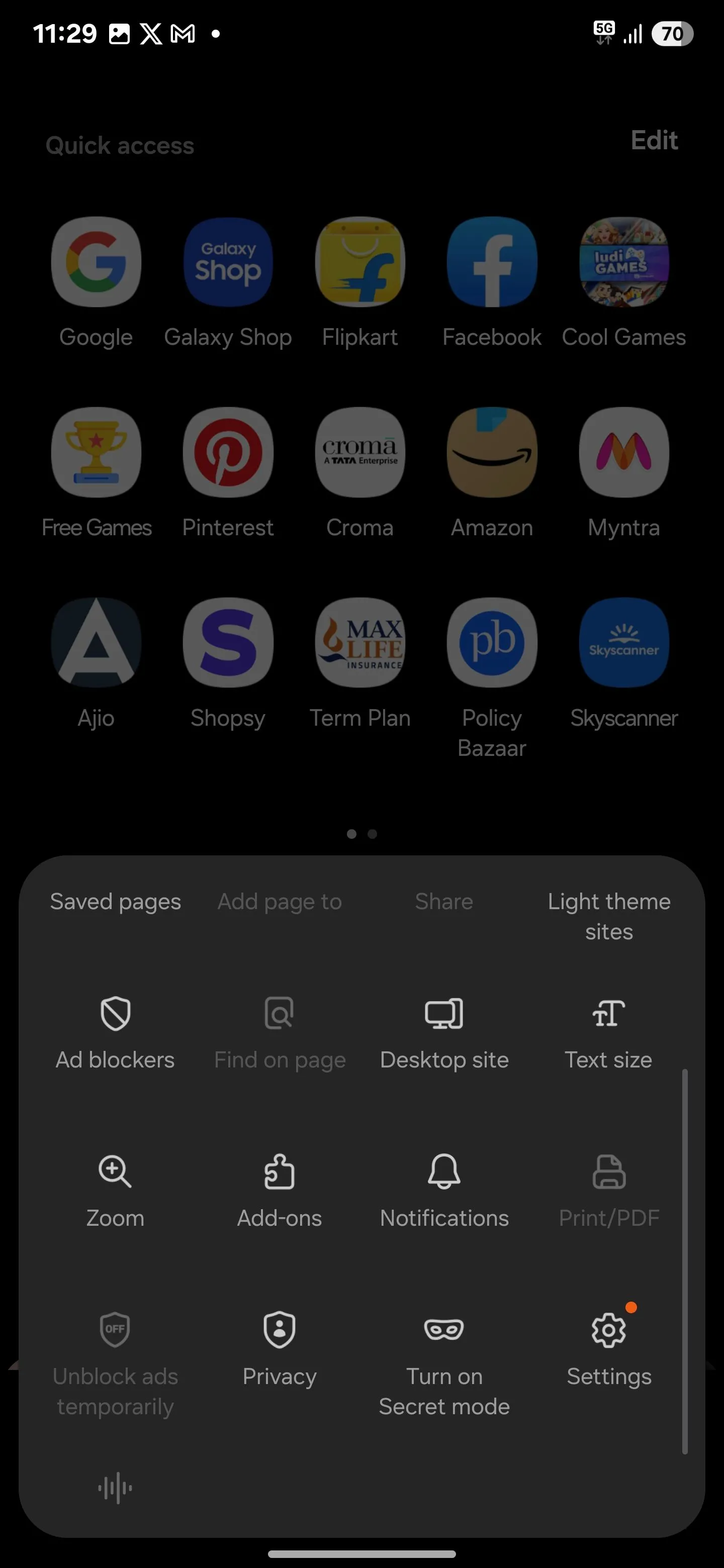 Menu cài đặt trình duyệt Samsung Internet
Menu cài đặt trình duyệt Samsung Internet
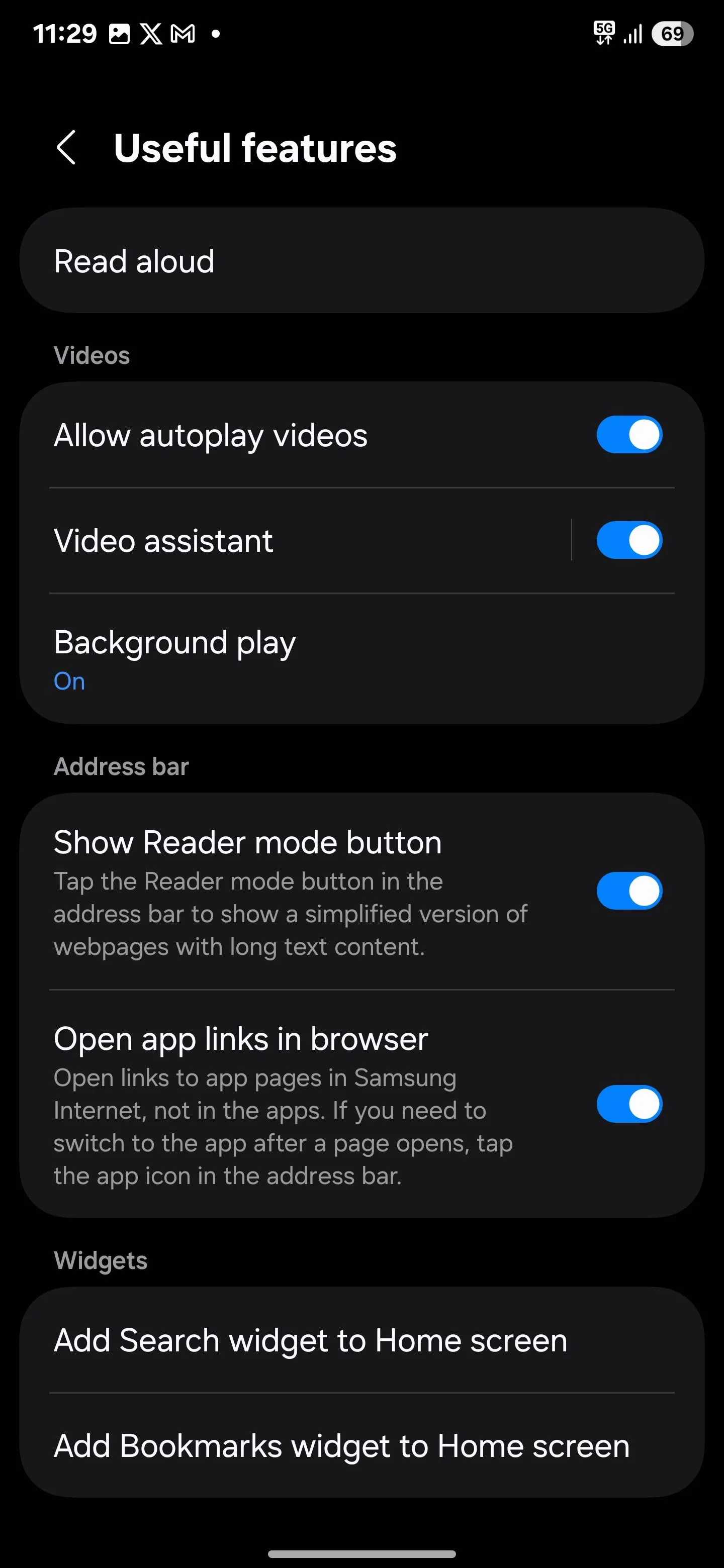 Cài đặt chế độ phát nền của Samsung Internet đã được bật
Cài đặt chế độ phát nền của Samsung Internet đã được bật
Từ bây giờ, bạn có thể tắt màn hình khi xem video YouTube trên trình duyệt Samsung Internet, và âm thanh sẽ tiếp tục phát.
3. Bixby Vision: Trợ Lý Nhận Diện Vật Thể Thông Minh
Bixby Vision như một trợ lý cá nhân ngay trên điện thoại của bạn. Chỉ cần đưa camera lên một vật thể, Bixby Vision sẽ lập tức cho bạn biết đó là gì – không còn phải đoán mò hay chuyển đổi giữa các ứng dụng để tìm kiếm thông tin.
Để sử dụng Bixby Vision, hãy mở ứng dụng Camera và chọn Thêm (More) > Bixby Vision. Nếu bạn không thấy tùy chọn này, hãy nhấn vào ba chấm ở góc trên bên phải, vào Cài đặt (Settings) và bật Chế độ trợ năng (Accessibility modes).
Ngoài ra, bạn có thể mở Cài đặt điện thoại (Phone Settings) và điều hướng đến Trợ năng (Accessibility) > Cải thiện thị giác (Vision enhancements). Cuộn xuống cuối cùng và bật Bixby Vision cho trợ năng (Bixby Vision for accessibility). Khi Bixby Vision được kích hoạt, bạn sẽ có nhiều chế độ và tính năng để khám phá. Một số chế độ yêu thích của tôi bao gồm:
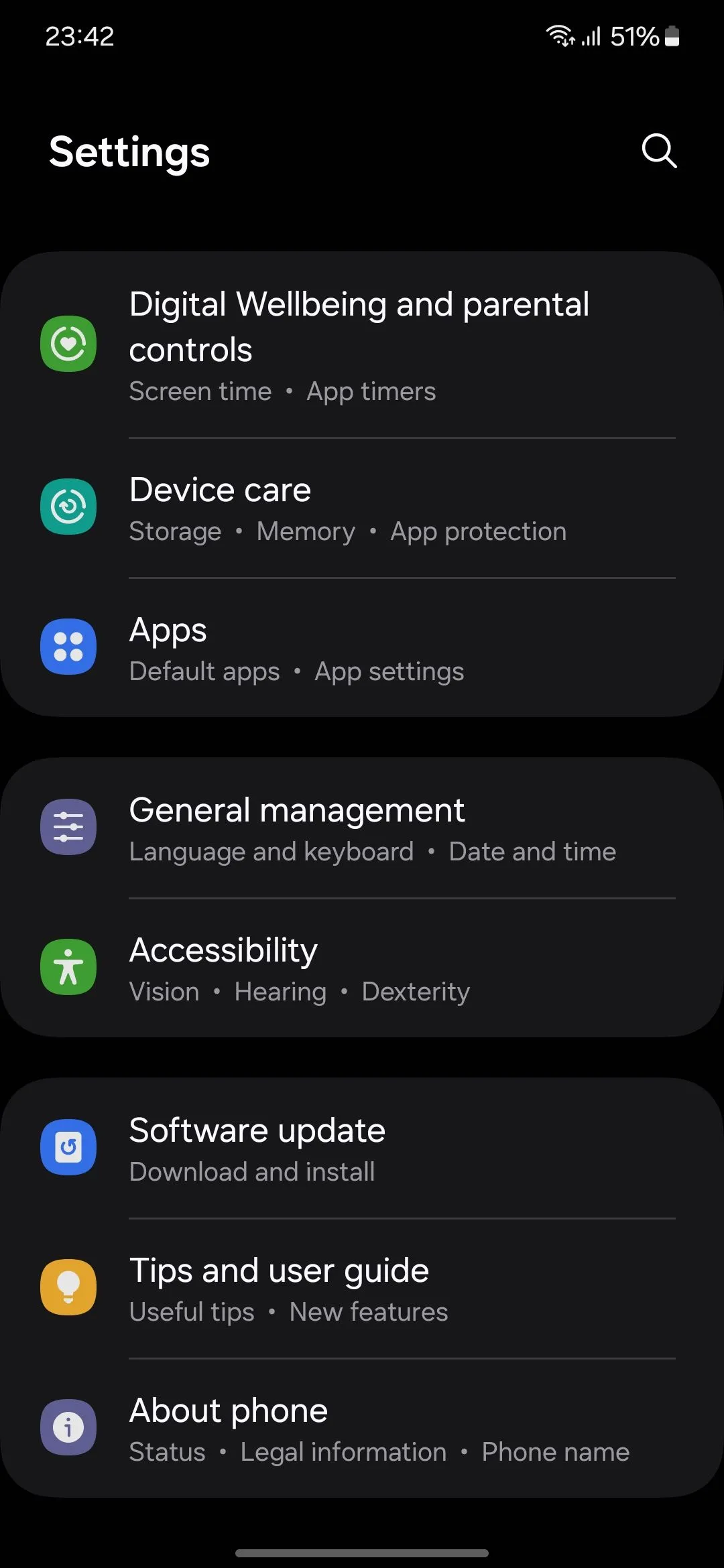 Trang Cài đặt điện thoại Samsung Galaxy
Trang Cài đặt điện thoại Samsung Galaxy
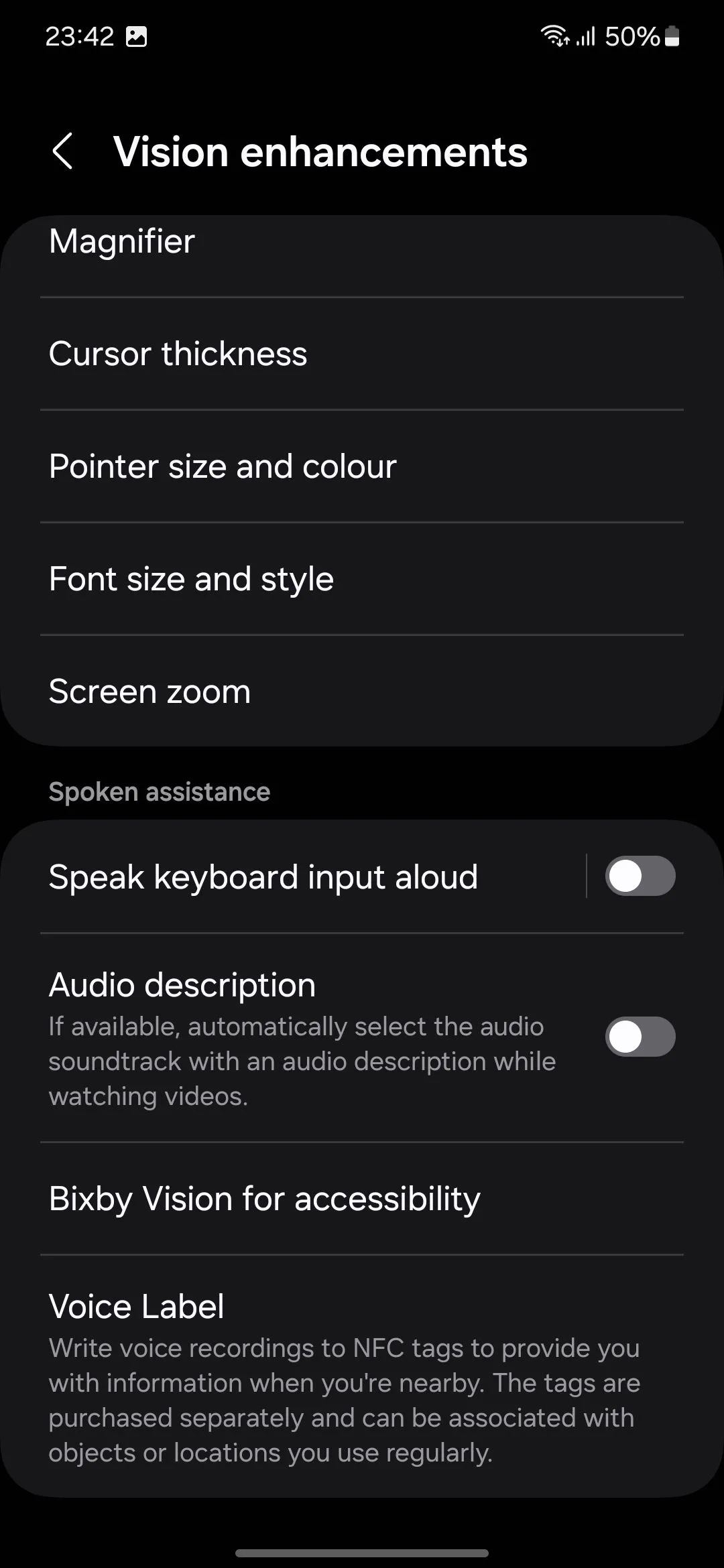 Các tùy chọn menu Trợ năng trên điện thoại Samsung
Các tùy chọn menu Trợ năng trên điện thoại Samsung
- Nhận diện Vật thể (Object Identifier): Chụp ảnh các vật thể ngẫu nhiên để xem Bixby Vision có thể nhận diện chúng không.
- Khám phá (Discover): Nếu tính năng nhận diện vật thể không thể nhận ra một món đồ, tôi sẽ chuyển sang chế độ “Khám phá”, hiển thị mười hai hình ảnh tương tự với hình ảnh tôi đã quét. Điều này giúp tôi tìm ra vật thể đó là gì, ngay cả khi nó là một món đồ hiếm.
- Mô tả Cảnh (Scene Describer): Bixby Vision không chỉ nhận diện vật thể mà còn cung cấp chi tiết về môi trường xung quanh chúng. Ví dụ, nếu tôi đưa camera vào một đĩa thức ăn, Bixby Vision sẽ mô tả những gì có trên đĩa và môi trường xung quanh.
4. Private Share: Chia Sẻ Tệp Tin Bảo Mật Với Thời Gian Giới Hạn
Bạn đã bao giờ gửi một tệp tin và ngay lập tức ước rằng mình chưa gửi? Hoặc nhận ra rằng nó đã bị chuyển tiếp mà không có sự cho phép của bạn? Thật khó chịu và đôi khi đáng sợ. Tuy nhiên, với tính năng Private Share của Samsung, bạn có thể kiểm soát thời gian tệp tin của mình có sẵn.
Các tệp được chia sẻ qua Private Share đều được mã hóa và chỉ ở chế độ đọc, vì vậy người nhận có thể xem chúng nhưng không thể lưu, chuyển tiếp hoặc chụp màn hình. Nếu muốn giới hạn quyền truy cập, bạn có thể đặt ngày hết hạn hoặc thu hồi quyền truy cập bất cứ lúc nào. Nó giống như một nút tự hủy cho các tệp của bạn. Ví dụ, tôi có thể chia sẻ một tài liệu mật với ai đó và muốn họ chỉ có quyền truy cập trong 24 giờ.
Để bắt đầu, hãy mở tệp bạn muốn chia sẻ, sau đó chọn Chia sẻ (Share) > Quick Share. Nhấn vào ba chấm ở góc trên bên phải và chọn Bật chia sẻ riêng tư (Turn on Private sharing) từ menu. Sau đó, đặt ngày hết hạn – từ một phút đến một tuần – và khi thời gian kết thúc, tệp sẽ không còn truy cập được. Bạn sẽ không còn phải lo lắng về thông tin nhạy cảm bị rơi vào tay kẻ xấu.
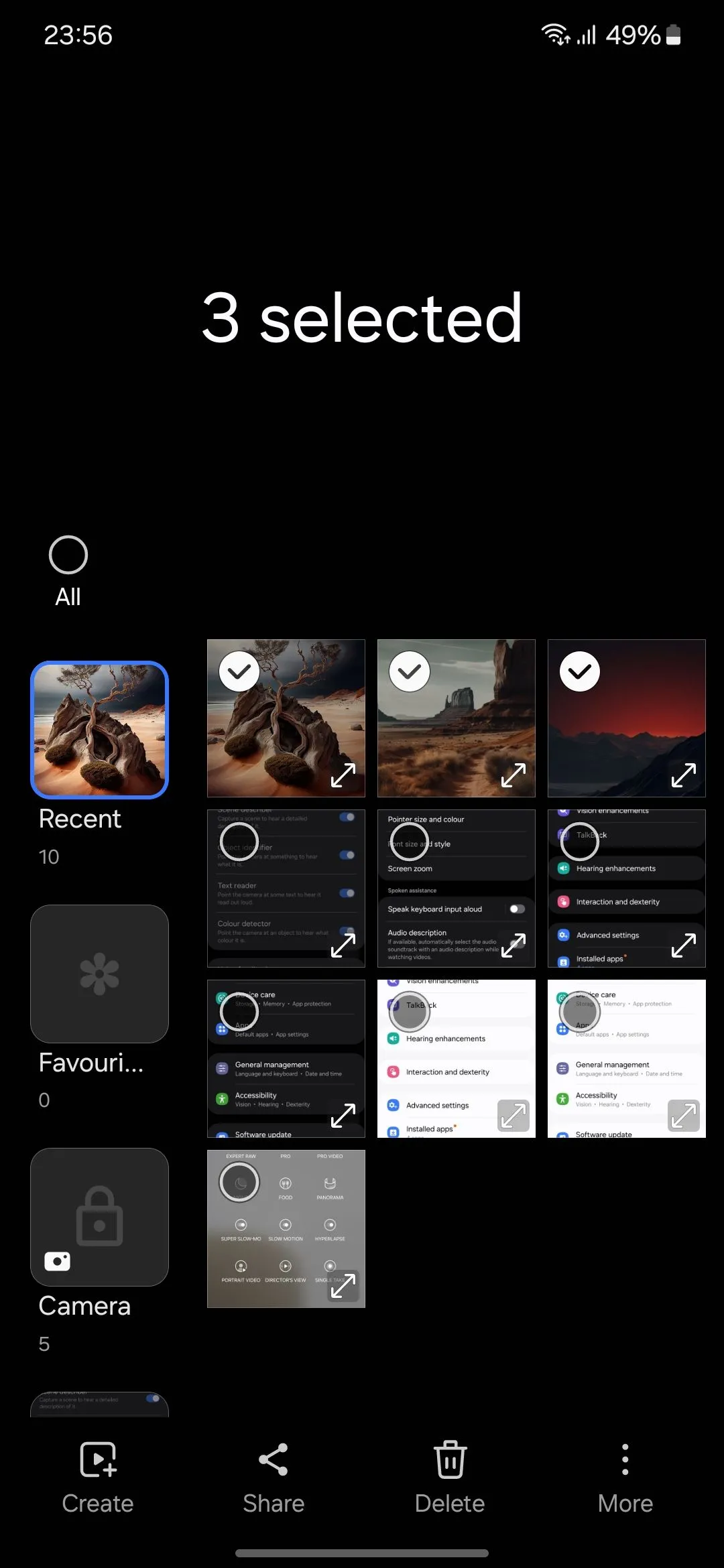 Một số hình ảnh đã được chọn trong Thư viện Samsung
Một số hình ảnh đã được chọn trong Thư viện Samsung
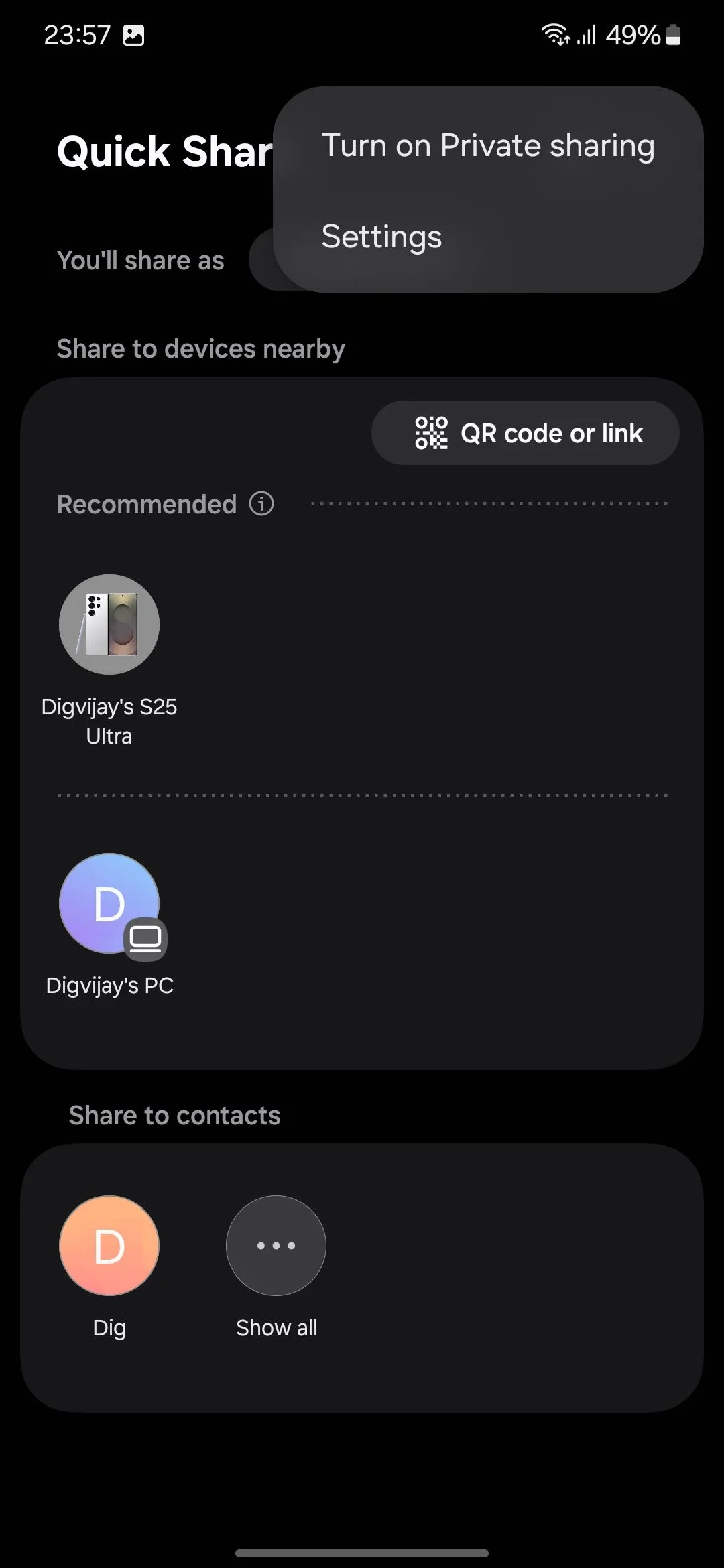 Các tùy chọn thay thế trong Quick Share hiển thị tùy chọn Bật chia sẻ riêng tư
Các tùy chọn thay thế trong Quick Share hiển thị tùy chọn Bật chia sẻ riêng tư
Private Share chỉ khả dụng trên các thiết bị Samsung Galaxy chạy One UI 2.1 trở lên. Do đó, các tệp Private Share chỉ hiển thị với người dùng Galaxy. Người dùng không phải Galaxy sẽ thấy một trang trống với thông báo: “Các tệp này bao gồm các hạn chế về quyền riêng tư và chỉ có thể xem trên các thiết bị Samsung Galaxy.”
5. Khám Phá Gallery Labs: Khóa Album và Chuyển Ảnh Sang PDF
Không giống như các ứng dụng thư viện ảnh khác, Samsung Gallery không có tùy chọn khóa album trực tiếp. Tuy nhiên, nó lại có một số mẹo ẩn thú vị mà tôi dùng để giữ an toàn cho dữ liệu của mình. Những tính năng này không được bật theo mặc định, nhưng bạn có thể mở khóa chúng thông qua một cài đặt bí mật gọi là Gallery Labs.
Gallery Labs là một menu ẩn cho phép bạn thử nghiệm các tính năng thử nghiệm trong ứng dụng Samsung Gallery. Hãy coi nó như một câu lạc bộ đặc biệt nơi bạn thử nghiệm các tính năng mới trước khi chúng được phát hành rộng rãi. Để truy cập Gallery Labs, hãy mở Samsung Gallery, điều hướng đến Cài đặt (Settings) > Thông tin Thư viện (About Gallery), và chạm vào Số bản dựng (Build number) bảy lần liên tiếp. Thao tác này sẽ mở khóa phần Labs trong menu Cài đặt.
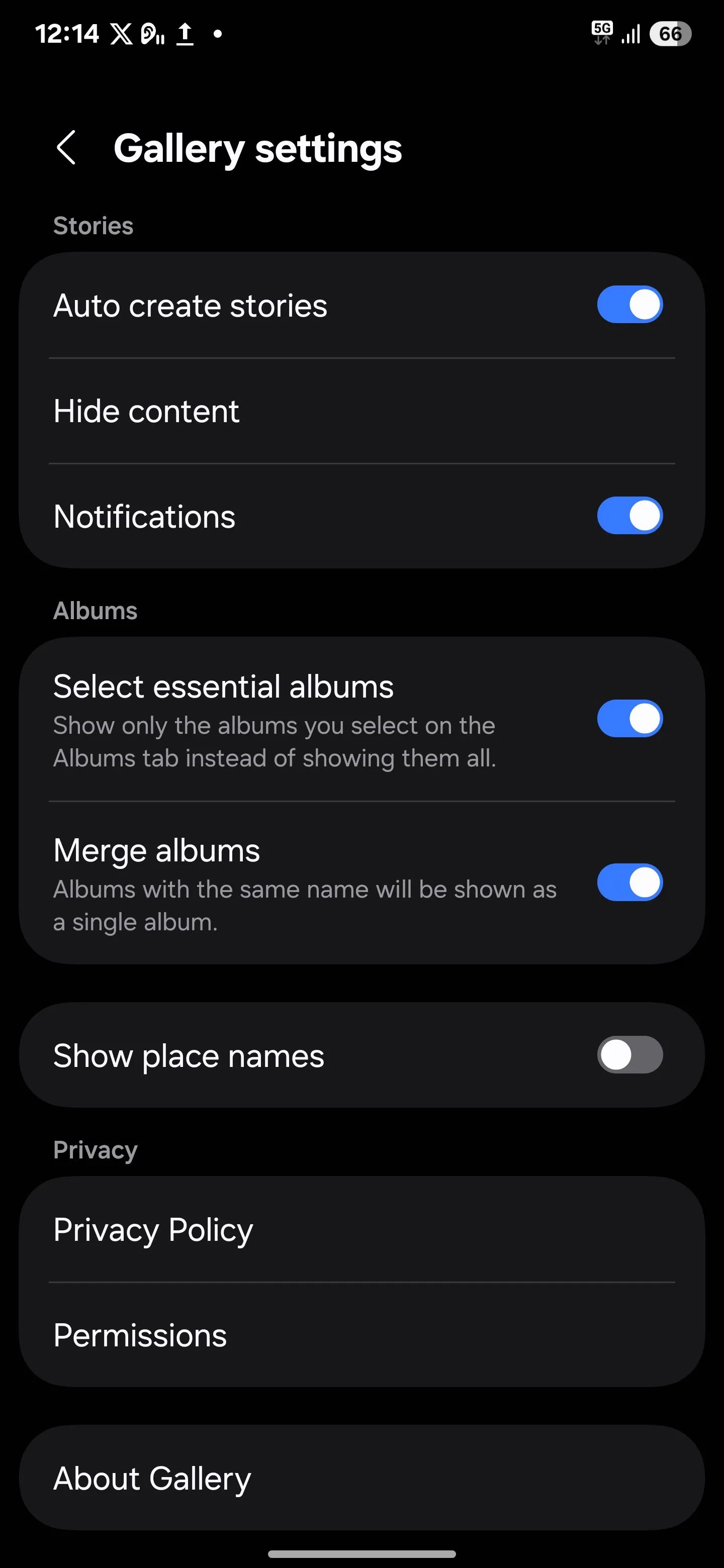 Danh sách cài đặt Thư viện đầy đủ trên điện thoại Samsung
Danh sách cài đặt Thư viện đầy đủ trên điện thoại Samsung
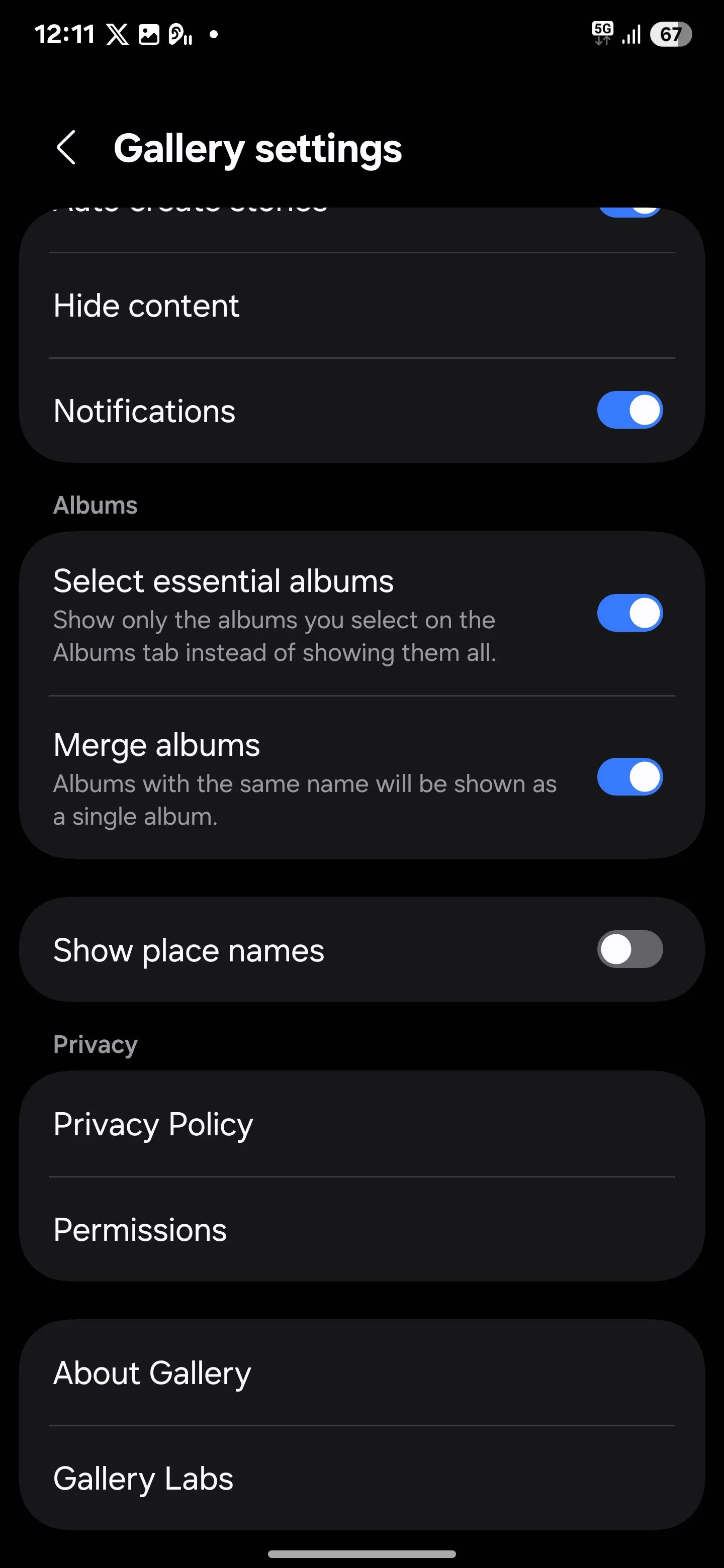 Gallery Labs đã được bật trên Samsung Galaxy
Gallery Labs đã được bật trên Samsung Galaxy
Sau khi bạn đã bật Gallery Labs, hãy quay lại Cài đặt Thư viện, và bạn sẽ thấy Gallery Labs ở cuối danh sách. Chạm vào đó, và bạn sẽ tìm thấy hai tính năng ẩn đã đề cập: khóa mục nhập album (album entry locks) và Lưu dưới dạng PDF (Save as PDF). Chỉ cần bật cả hai tùy chọn này để kích hoạt chúng. Sau đó, đóng ứng dụng Thư viện và mở lại.
Để khóa một album, hãy mở ứng dụng Samsung Gallery và chọn album bạn muốn bảo mật. Nhấn vào menu ba chấm ở góc dưới bên phải và chọn Khóa album (Lock album). Khi đã khóa, album sẽ bị làm mờ với biểu tượng khóa. Để truy cập, bạn phải nhập mã PIN hoặc sử dụng dấu vân tay của mình.
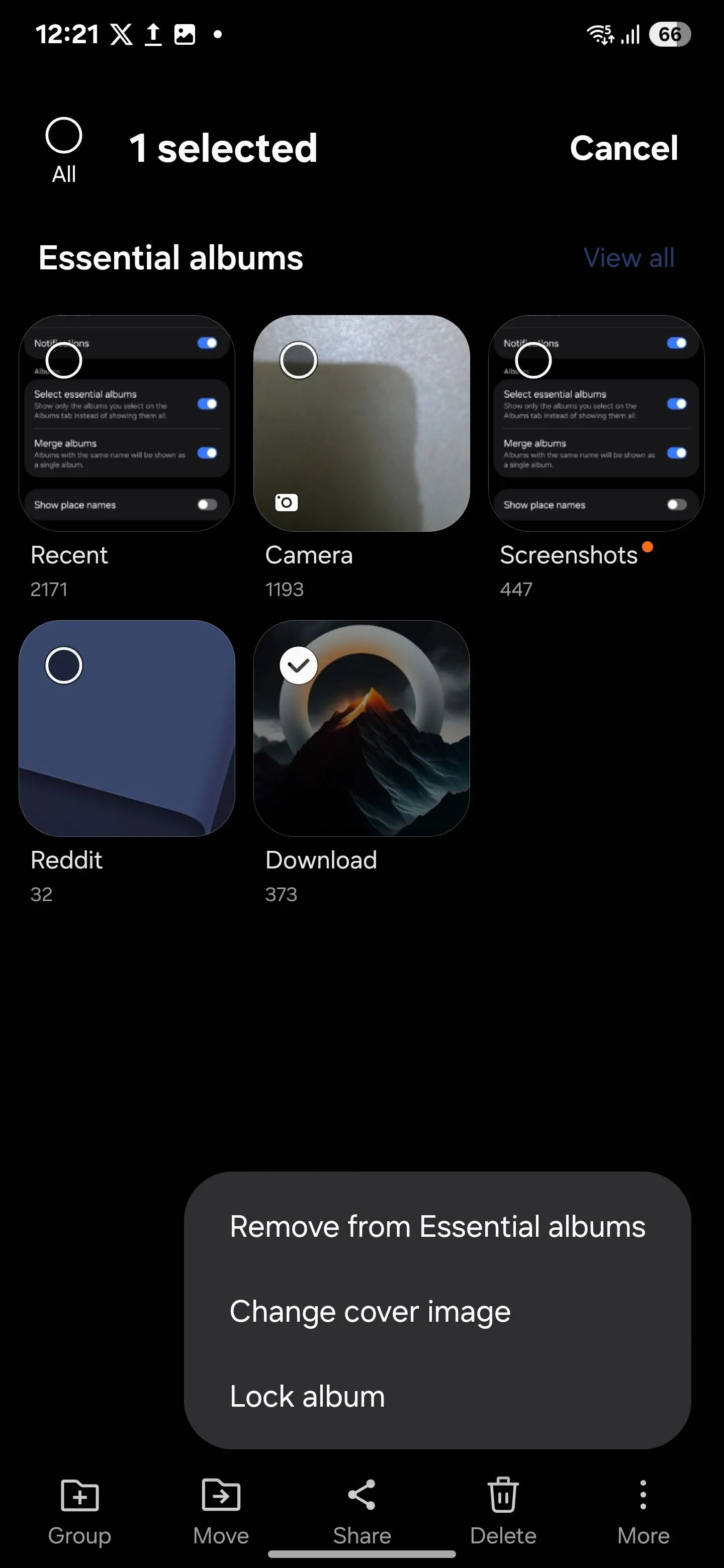 Tùy chọn Khóa Album trong ứng dụng Samsung Gallery
Tùy chọn Khóa Album trong ứng dụng Samsung Gallery
Tương tự, bạn cũng có thể chuyển đổi hình ảnh thành tệp PDF. Chỉ cần chọn những hình ảnh bạn muốn trong Samsung Gallery, nhấn Tạo (Create), và chọn Lưu dưới dạng PDF (Save as PDF).
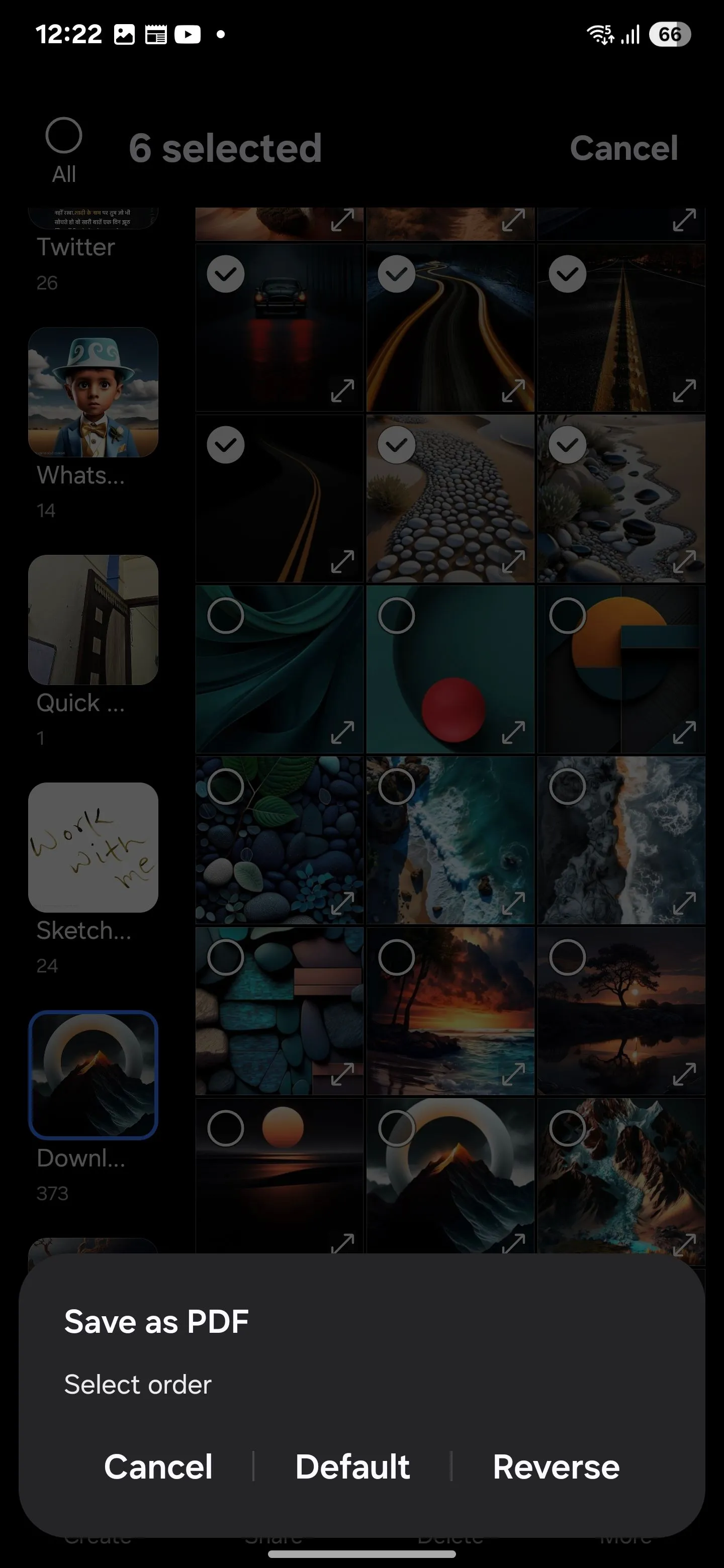 Tùy chọn Lưu dưới dạng PDF trong Thư viện Samsung
Tùy chọn Lưu dưới dạng PDF trong Thư viện Samsung
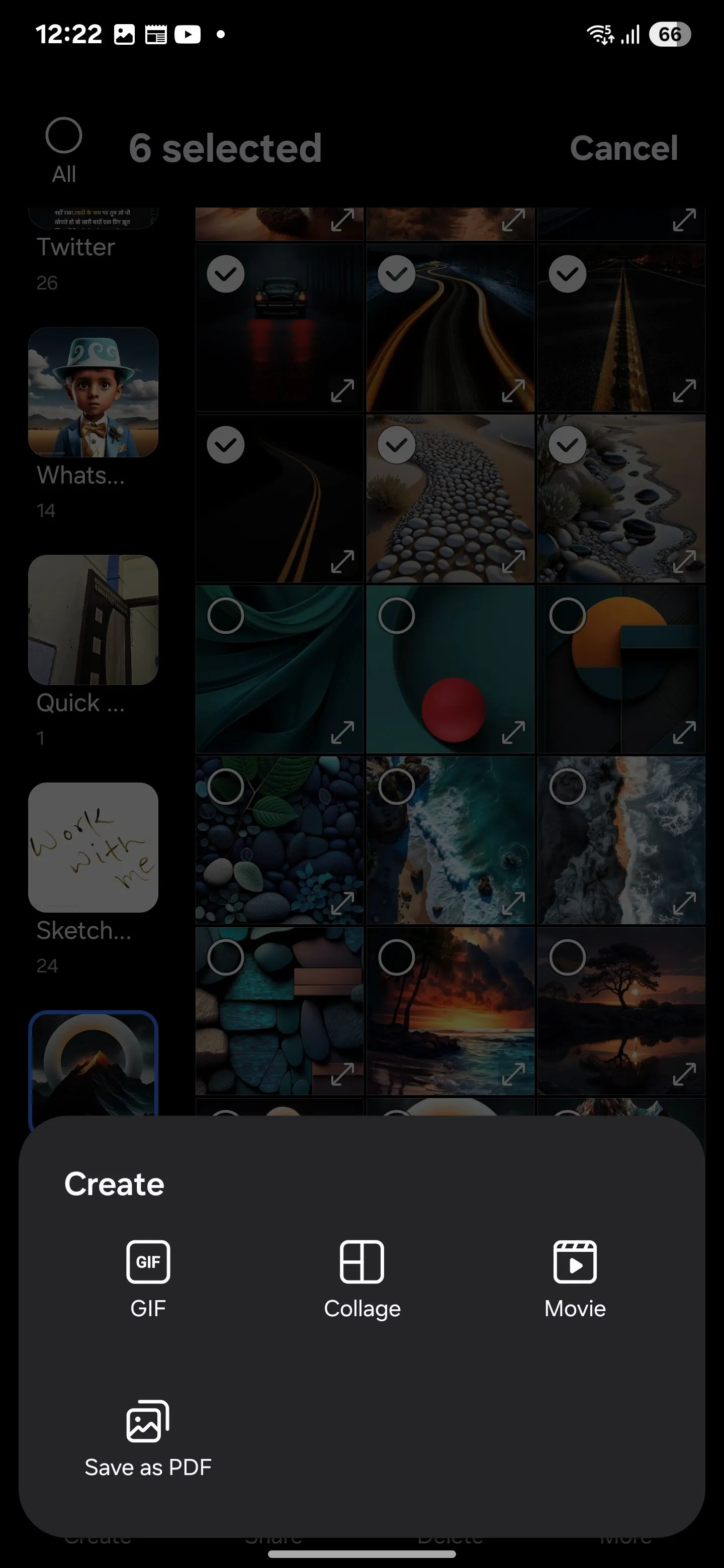 Menu Tạo với các tùy chọn GIF, COLLAGE, MOVIE và Lưu dưới dạng PDF hiển thị trong Thư viện Samsung
Menu Tạo với các tùy chọn GIF, COLLAGE, MOVIE và Lưu dưới dạng PDF hiển thị trong Thư viện Samsung
Thao tác này sẽ tạo một tệp PDF với các hình ảnh đã chọn, sẵn sàng để chia sẻ hoặc lưu trữ theo ý muốn. Gallery Labs cũng cung cấp các tính năng thử nghiệm khác. Chúng vẫn đang trong quá trình phát triển và có thể chưa hoạt động hoàn hảo, nhưng hãy xem chúng như bản xem trước của các tính năng sắp ra mắt.
6. Quản Lý Thông Tin Nhạy Cảm Với Samsung Pass Trên Bàn Phím Samsung
Bàn phím Samsung là một trong những công cụ yêu thích của tôi để quản lý thông tin nhạy cảm. Nhờ tích hợp với Samsung Pass, tôi có thể lưu trữ mật khẩu, chi tiết thẻ tín dụng, địa chỉ, và thậm chí cả ghi chú riêng tư một cách an toàn và tiện lợi.
Để sử dụng Samsung Pass với Bàn phím Samsung:
- Mở Bàn phím Samsung trong bất kỳ trường văn bản nào.
- Chạm vào ba chấm, sau đó kéo biểu tượng Samsung Pass vào thanh tác vụ.
- Đăng nhập vào tài khoản Samsung của bạn – hoặc tạo một tài khoản mới nếu bạn chưa có.
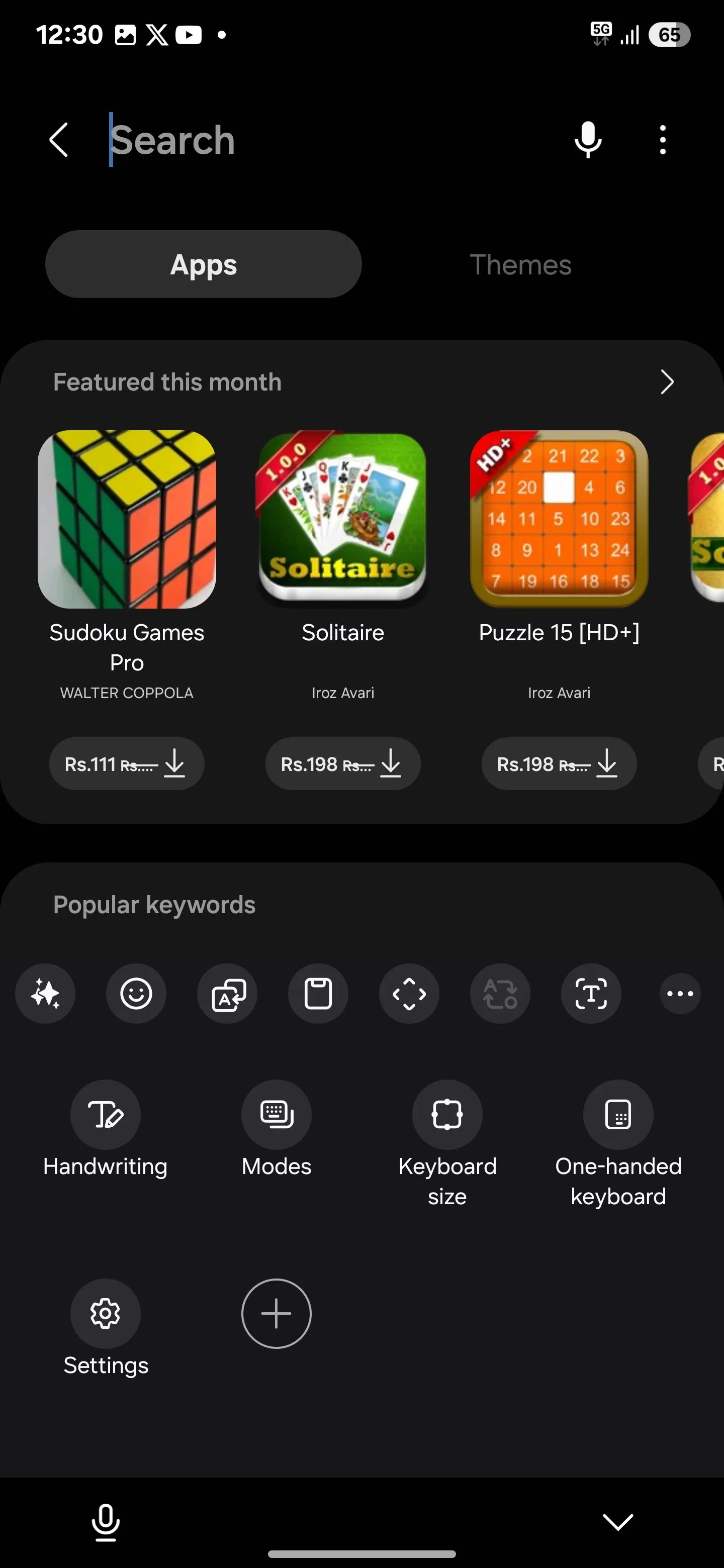 Menu thanh tác vụ trong Bàn phím Samsung
Menu thanh tác vụ trong Bàn phím Samsung
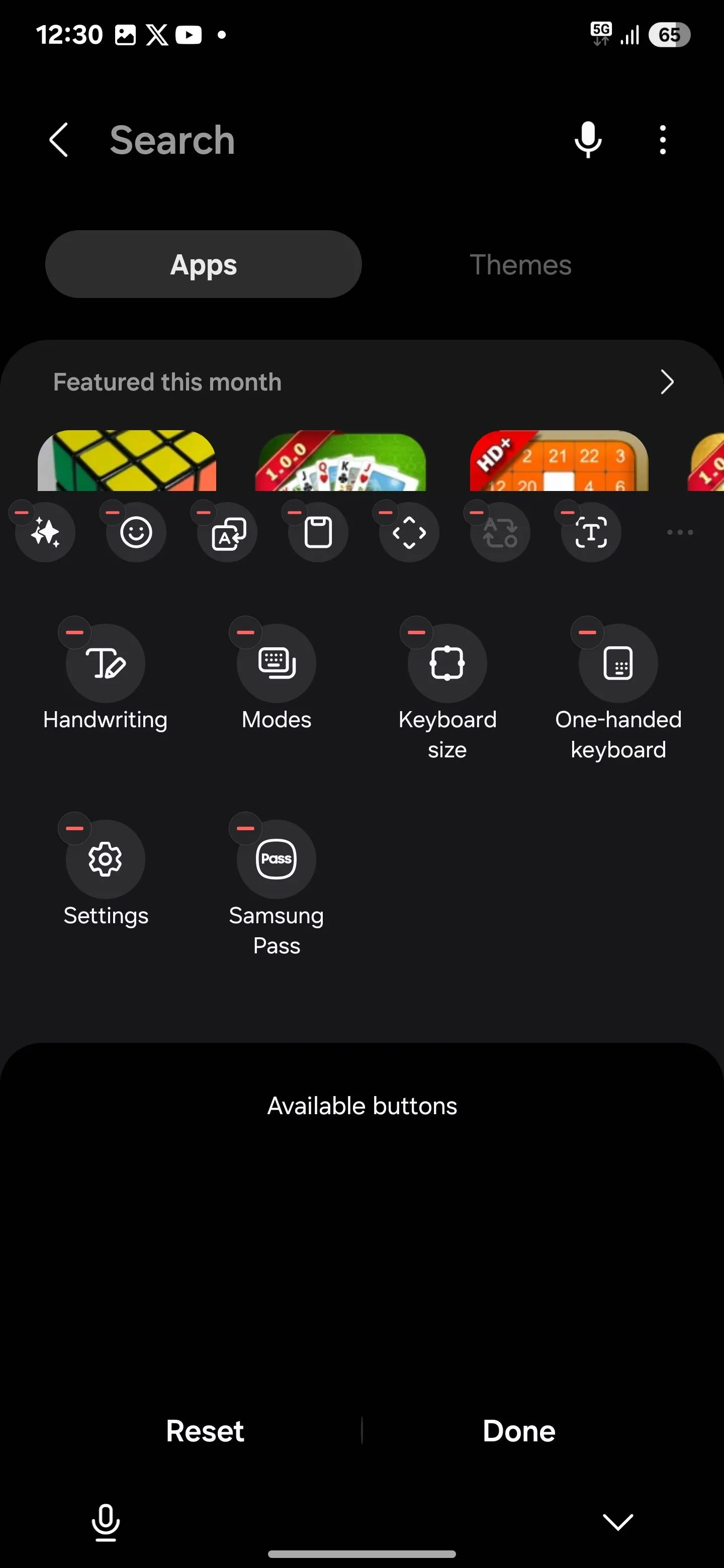 Tùy chọn Samsung Pass trên thanh tác vụ bàn phím Samsung
Tùy chọn Samsung Pass trên thanh tác vụ bàn phím Samsung
Sau khi đăng nhập, hãy thêm mật khẩu, thẻ tín dụng, địa chỉ và ghi chú của bạn vào Samsung Pass. Với mọi thứ đã được thiết lập, bạn có thể truy cập chúng ngay từ thanh tác vụ bất cứ khi nào cần – không còn phải vất vả nhớ nhiều chi tiết đăng nhập hoặc phải gõ chúng ra mỗi lần.
Và đừng lo lắng, sự tiện lợi không đồng nghĩa với việc hy sinh bảo mật. Samsung Pass được bảo vệ bởi Samsung Knox, một trong những nền tảng bảo mật di động hàng đầu. Điều này có nghĩa là dữ liệu của bạn luôn an toàn và được mã hóa ngay cả khi thiết bị của bạn bị mất hoặc bị đánh cắp.
Những tính năng trên là một số thủ thuật mà tôi đã trải nghiệm và thấy cực kỳ hữu ích trên chiếc Samsung Galaxy của mình. Vẫn còn rất nhiều điều để khám phá, và tôi rất hào hứng để làm điều đó trong tương lai gần. Trong lúc này, hãy thử áp dụng những mẹo này và chia sẻ cảm nhận của bạn về tính năng nào bạn đã sử dụng hoặc thấy giá trị nhất nhé!


